#鸿蒙5大有不同#
以下是针对鸿蒙5系统更新的详细操作指南及注意事项,综合官方信息与用户实测经验整理:

一、更新前的关键准备
确认机型适配性
当前支持机型:Mate 70/60系列、Pura 70/X系列、nova 13/12系列,以及MatePad Pro/Air系列平板等。
查询方法:进入「我的华为」App→「升级尝鲜」→「多设备尝鲜」,若页面显示可升级,则设备在支持列表内。
数据备份操作
必备份内容:微信聊天记录、相册、备忘录、通讯录。
备份途径:
华为云空间(推荐):设置→华为账号→云空间→选择备份项。
本地备份:通过「备份」App将数据存至电脑或移动硬盘。
环境检查
存储空间:至少预留8GB可用空间(部分机型需15GB以上)。
电量保障:电量需>50%,提议连接充电器操作。
网络稳定:优先使用Wi-Fi,避免下载中断。
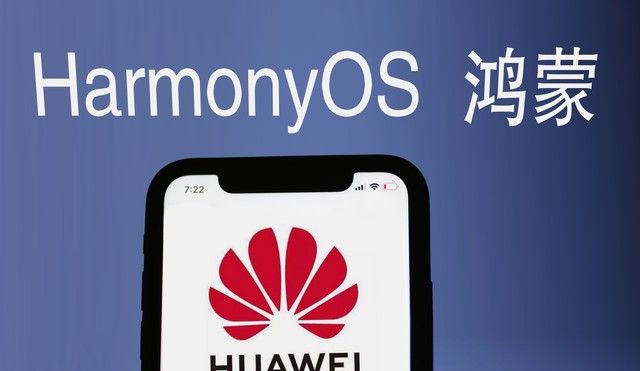
二、升级操作步骤
通过「我的华为」App升级(推荐)
打开App→首页点击「升级尝鲜」→选择「多设备尝鲜」→点击「立即升级」。
系统自动下载安装包,下载完成后点击「重启更新」。
系统设置内直接更新(备用方案)
设置→系统和更新→软件更新→检查更新→下载并安装。
注意:此路径可能延迟1-3天推送,适合非首批机型用户。
Beta测试用户特殊通道
参与花粉Beta计划的用户需先通过「会员中心」App→「体验先锋」→「鸿蒙5公测」报名,审核通过后方可升级。
三、升级后必体验的三大核心功能
碰一碰分享(效率革命)
两台鸿蒙5手机顶部轻碰→自动分享文件/链接/游戏界面,传输速度比蓝牙快5倍。
实测场景:旅游时碰传100张照片仅需8秒,且保留原图画质。
小艺助手深度进化
语音指令:支持跨应用操作,如“把刚拍的照片发微信给张三”。
拖拽交互:长按图片拖给小艺→自动生成摘要或表格(财报识别准确率92%)。
实况窗(状态可视化管理)
外卖进度、运动数据、文件下载等实时悬浮显示,无需反复切换App查看。
职场人用法:边写PPT边监控会议录制进度,避免遗漏关键节点。
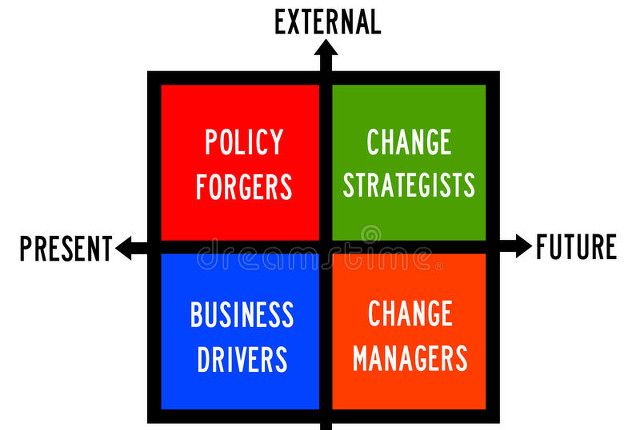
四、常见问题应对指南
更新失败/卡顿
强制重启:长按电源键+音量上键10秒,进入恢复模式选择「重启系统」。
清除缓存:设置→存储→清理加速→删除临时更新文件后重试。
应用闪退/不兼容
兼容模式:设置→应用管理→选择应用→开启「兼容模式」。
重装应用:鸿蒙应用市场已上架超200万鸿蒙原生应用,优先下载适配版本。
耗电异常
升级后48小时内为系统自适应期,持续使用可恢复续航。
若仍异常:设置→电池→一键优化→限制后台高耗电应用。
五、暂未收到更新提示的应对策略
手动查询批次
3月31日起,nova 13/12系列、MatePad Pro 13.2英寸等机型陆续开放公测。
第二季度将推送鸿蒙5.0.1版本,覆盖Mate 70/60系列等。
加速获取资格
参与「花粉俱乐部」内测招募,通过活跃度提升优先权。
线下华为门店提供「体验机升级服务」,可携带设备咨询。
六、重大提醒:两类用户提议暂缓升级
依赖特定安卓应用者
鸿蒙5不再兼容安卓APK,需确认常用App已推出鸿蒙版(如微信、支付宝等已适配)。
越狱/解锁Bootloader设备
非官方系统修改可能导致变砖,需先通过华为客服恢复原厂设置。
升级鸿蒙5不仅是系统迭代,更是交互逻辑的革新。提议升级完成后,花10分钟探索新功能设置(如「指关节截图」「跨设备拖拽」),这将显著提升日常效率。若遇到问题,可随时通过「服务」App联系在线工程师,华为提供72小时优先技术支持。





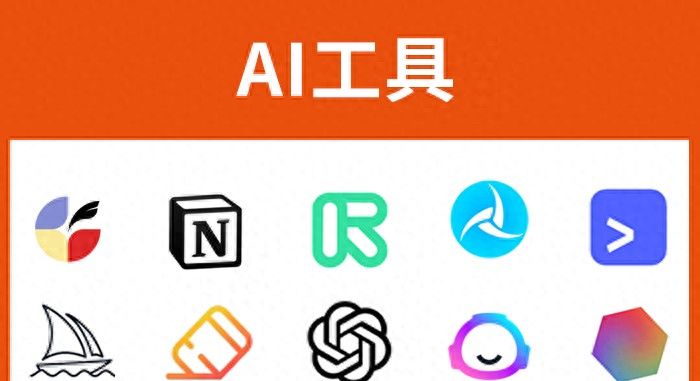

















- 最新
- 最热
只看作者